PENCERELERİ KÖŞELERE YASLAYIN
Pencereleri sadece ekranın sağ veya sol kenarına yaslıyorsanız, geçmişte kalmışsınız demektir. Windows 10‘la birlikte açık pencereleri ekranın köşelerine sürükleyebilir ve onları, ekranın çeyreğini kaplayacak biçimde boyutlandırabilirsiniz. Aynı işlevi Windows + yön tuşları klavye kısayoluyla da etkinleştirebilirsiniz.
Eskisi gibi pencereleri kenara sürüklemenizin önünde ise elbette bir engel yok.
DEPOLAMA ALANINI ANALİZ EDİN
Windows 10’dan öncesinde diskinizdeki dosyaların dağılımını görebilmek için, üçüncü parti araçlara ihtiyaç duyuyordunuz.
.jpg)
Ancak Windows 10 ile birlikte gelen Depolama aracını kullanarak hangi dosya türlerinin sabit diskinizde yer kapladığını net biçimde görebilirsiniz. Başlamak için Başlat menüsünü açıp Depolama yazmanız ve ardından Depolama üzerine tıklamanız yeterli.
YENİ BİR SANAL MASAÜSTÜ EKLEYİN
Windows, çok uzun bir sürenin ardından sanal masaüstlerine kavuştu. Güçlü kullanıcıların sevdiği bu işlev, uygulamalarınızı birden çok ekrana yaymanıza olanak tanıyor. Görev çubuğu ve masaüstü simgeleriyse, her masaüstünde gösteriliyor.
PAROLA YERİNE PARMAK İZİ KULLANIN
Windows Hello biyometrik platformunun bir parçası olan bu işlevi kullanabilmeniz için, kullandığınız donanımın Windows 10 ile uyumlu olması gerekiyor. Uyumlu bileşenlere sahipseniz, parmak izinin yanında, yüz tanıma ve hatta göz tarama işlevlerini kullanabilirsiniz.
Windows 10, masaüstünün sağ tarafında beliren yeni bir “Hızlı işlem merkezi” ile geliyor. Bu alan, tüm uygulamalardan gelen uyarıları tek bir alanda topluyor. Böylece örneğin Dropbox’un gösterdiği, ancak siz okumadan kaybolan uyarının ne olduğunu daha sonra tekrar görebiliyorsunuz.
ÖZEL TABLET MODUNA GEÇİN
Windows 8, tablet moduyla masaüstü modunu garip, pek kullanışlı olmayan bir biçimde bir araya getirmeyi deniyordu. Windows 10’da ise her şey daha açık ve net. Tablet moduna geçmek için Hızlı işlem merkezini açın ve Tablet modu düğmesine basın. Dilerseniz, fare ve klavye kullanırken dahi basitleştirilmiş tablet modunu tercih edebilirsiniz.
XBOX ONE OYUNLARINI AKIŞ YAPIN
Oyunları akış üzerinden oynamak yepyeni bir fikir değil, ancak Microsoft‘un Xbox One ve Windows 10 arasında kurduğu bağ, tam da ihtiyacımız olan şeyi bize sağlıyor. Çocuklarınız, oturma odanızdaki büyük ekranda oynamak istiyorsa, Xbox One oyunlarını farklı bir odadaki laptop veya masaüstü PC’nize akış yapabilirsiniz.
MICROSOFT EDGE’İ ÇALIŞTIRIN
Microsoft’un sadeleştirilmiş, Windows 10’a özel web tarayıcısı Microsoft Edge, web sayfaları üzerine not alma, dikkat dağıtan öğelerden uzak okuma görünümü ve Cortana arama entegrasyonu gibi işlevleriyle dikkat çekiyor. Bunların Chrome veya Firefox’u bırakmanızı sağlayıp sağlamayacağını ise Edge’i denedikten sonra göreceksiniz.
.jpg)
GERİ DÖNÜŞÜM KUTUSU\’NU BAŞLAT MENÜSÜNE EKLEYİN
Windows 10’un en göz alıcı yeniliklerinden olmayabilir, ancak işletim sisteminin yeni sürümünde Geri Dönüşüm Kutusu’nun kısayolunu Başlat menüsüne ekleyebiliyorsunuz. Bunun için masaüstünden veya Dosya Gezgini’nden Geri Dönüşüm Kutusu’na sağ tıklayın ve Başlangıç Ekranına Sabitle seçeneğine tıklayın.
WI-FI PAROLALARINIZI ARKADAŞLARINIZLA PAYLAŞIN
Ağ ayarlarındaki yeni Wi-Fi Sense (Türkçe Windows 10’daki adı, Akıllı Wi-Fi) işlevi, tartışmalara neden olsa da kullanıcılara ziyaret ettikleri evin Wi-Fi ağına kolayca bağlanma olanağı sunuyor. Kişiler, paylaştığınız parolaları hiçbir zaman görmüyorlar – ancak Windows 10 kullanmaları halinde direkt olarak internete bağlanabiliyorlar.

AYARLARI KOLAYCA BULUN
Windows 10, işletim sisteminizin ayarlarını size sunma konusunda Windows 8\’den daha iyi bir iş çıkarıyor. Önemli sistem ayarlarının bir bölümü daha, modern arayüze taşınmış bulunuyor. Bu ayarları görmek için Başlat menüsünü veya görev çubuğundaki arama işlevini kullanarak Ayarlar sözcüğünü aratın. Yeni Ayarlar penceresi sayesinde Denetim Masası içerisinde zaman kaybetmenize genellikle gerek kalmayacak.
iOS VE ANDROİD’LE ÇALIŞIN
Rakip platformları kucaklamayı seçen Microsoft, uygulamalarının çoğunu iOS ve Android için de sunuyor. Başlat menüsünden Telefon Eşlikçisi uygulamasını çalıştırın ve iPhone 6’nızı veya LG G4’ünüzü Windows’unuzdaki verilerle nasıl bir araya getirebileceğinizi öğrenin.
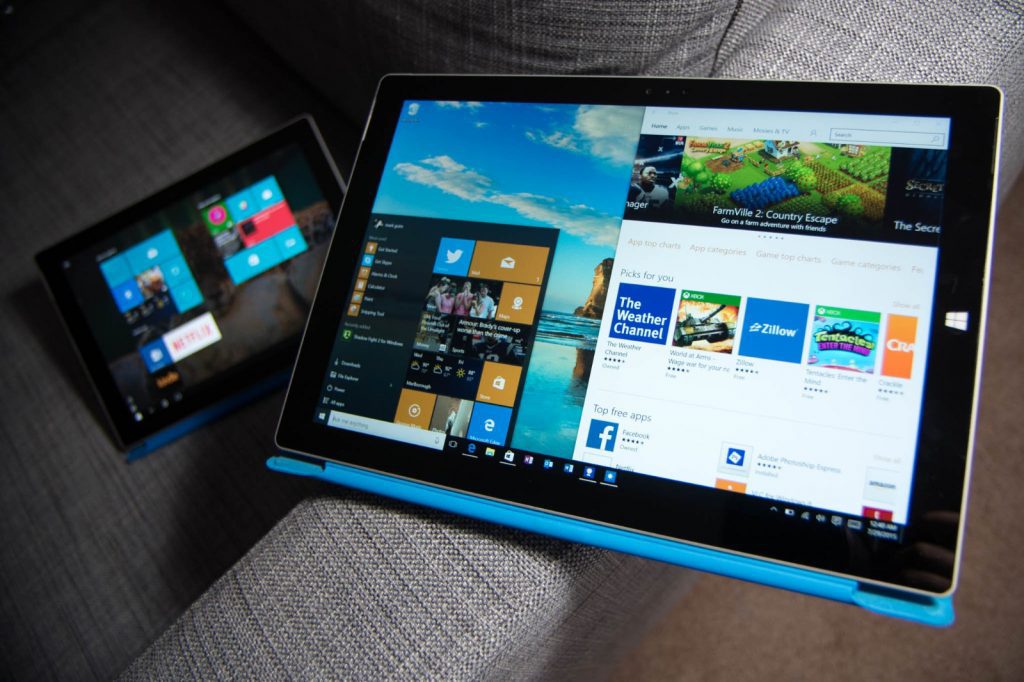
MODERN UYGULAMALARI MASAÜSTÜNDE ÇALIŞTIRIN
Windows 10’un masaüstü ve tablet deneyimlerinde yaptığı geliştirmelerden bir başkası, işletim sisteminin Metro uygulamalarını pencerede çalıştırabilmesi. Windows 10’un uygulamalarında da geliştirmeler yapıldığından, Windows 8’deki sürümlerini beğenmediyseniz bile bir kez daha bakmanızda fayda var.
CORTANA’YLA SOHBET EDİN (TÜRKİYE’DE DESTEKLENMİYOR)
Cortana’nın Windows Phone’dan masaüstüne taşınması harika bir haber, ancak Microsoft’un kişisel asistanı, halen Türkçe desteğine sahip değil. Türkçe dil seçeneğini kullanıyorsanız, Windows 10’da Cortana’yı kullanmanıza izin verilmiyor. Ancak işletim sisteminizi İngilizce olarak kullanıyorsanız, Cortana’ya hava durumunu sorabilir, sizin için alarm kurmasını isteyebilir, ona Wi-Fi, Bluetooth gibi bağlantıları açıp kapamasını söyleyebilirsiniz. Başlamak için Sol alttaki Cortana düğmesine tıklamanız veya “Hey Cortana” demeniz (sesle etkileştirme etkin ise) yeterli.
Kayseri Düzey Bilgisayar Eğitim Merkezi’nde Bilgisayar İşletmenliği Kursuna katılarak bilgisayarınızla ilgili detayları öğrenebilirsiniz.
SERTİFİKALI BİLGİSAYAR İŞLETMENLİĞİ KURSUMUZ HAKKINDA DETAYLI BİLGİ İÇİN TIKLAYINIZ.

